win10 でグループ ポリシーを開くにはどうすればよいですか? win10 を使用しているときにグループ ポリシーが必要な手順に遭遇するユーザーもいますが、グループ ポリシーを開く方法がわからないため、グループ ポリシーを開く方法が問題になります。ここでは、ユーザーの問題に対して win10 グループ ポリシーを開く方法を紹介します。次の紹介に従って、ユーザーは簡単にグループ ポリシーを開くことができます。
Win10 グループ ポリシーを開く方法
方法 1. コマンドを実行して開く
1. Win R キーボードの組み合わせを押して [ファイル名を指定して実行] を開き、「gpedit」と入力します。 msc" と入力し、[OK] をクリックするか、キーボードで直接 Enter キーを押します;
2。グループ ポリシー エディターが開きます。
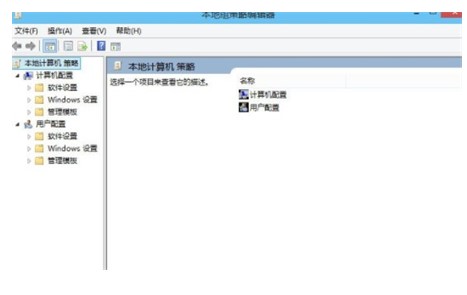
方法 2: コンピュータを検索して開きます
1. [スタート] メニューをクリックします;
2. 入力がありますメニュー バーのボックス;
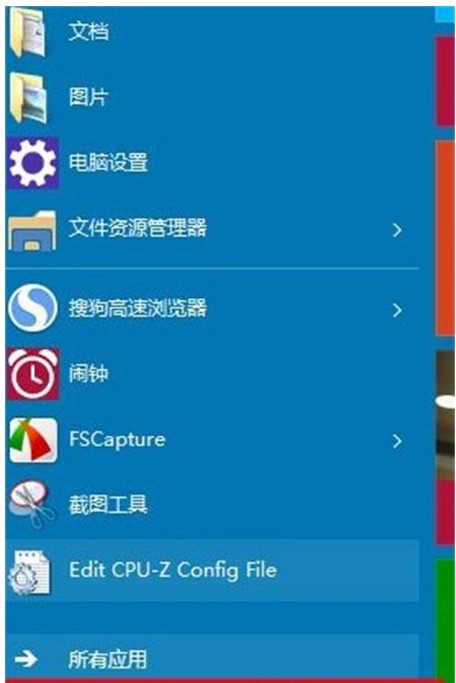
3. 入力ボックスに「グループ ポリシー」と入力します。グループ ポリシーが見つかったことがわかります。直接クリックできます。
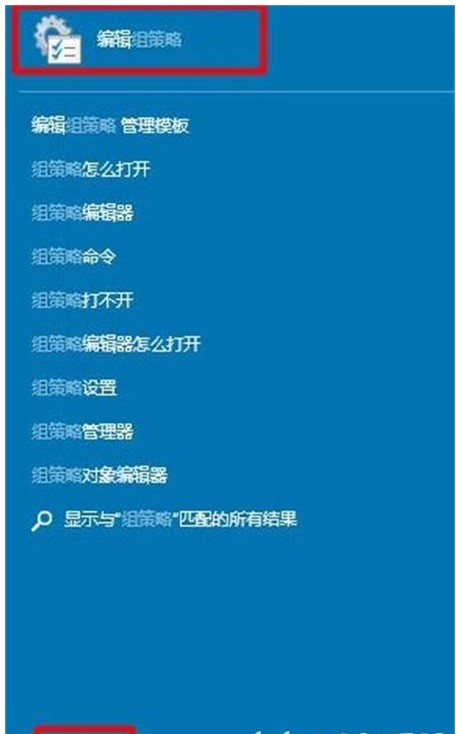
4. これにより、グループ ポリシーが直接開きます。
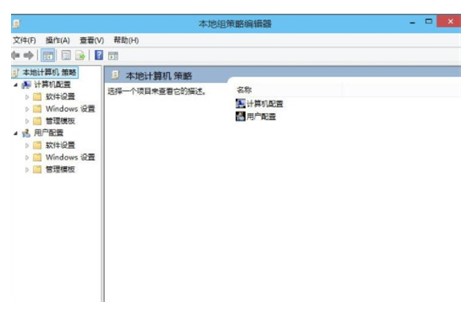
上記は、Win10 グループ ポリシーを開く方法に関する 2 つの方法です。上記 2 つの方法はどちらも Win10 グループ ポリシーを開くことができます。自分に合った方法を選択できます。
以上がwin10グループポリシーの開き方の紹介の詳細内容です。詳細については、PHP 中国語 Web サイトの他の関連記事を参照してください。